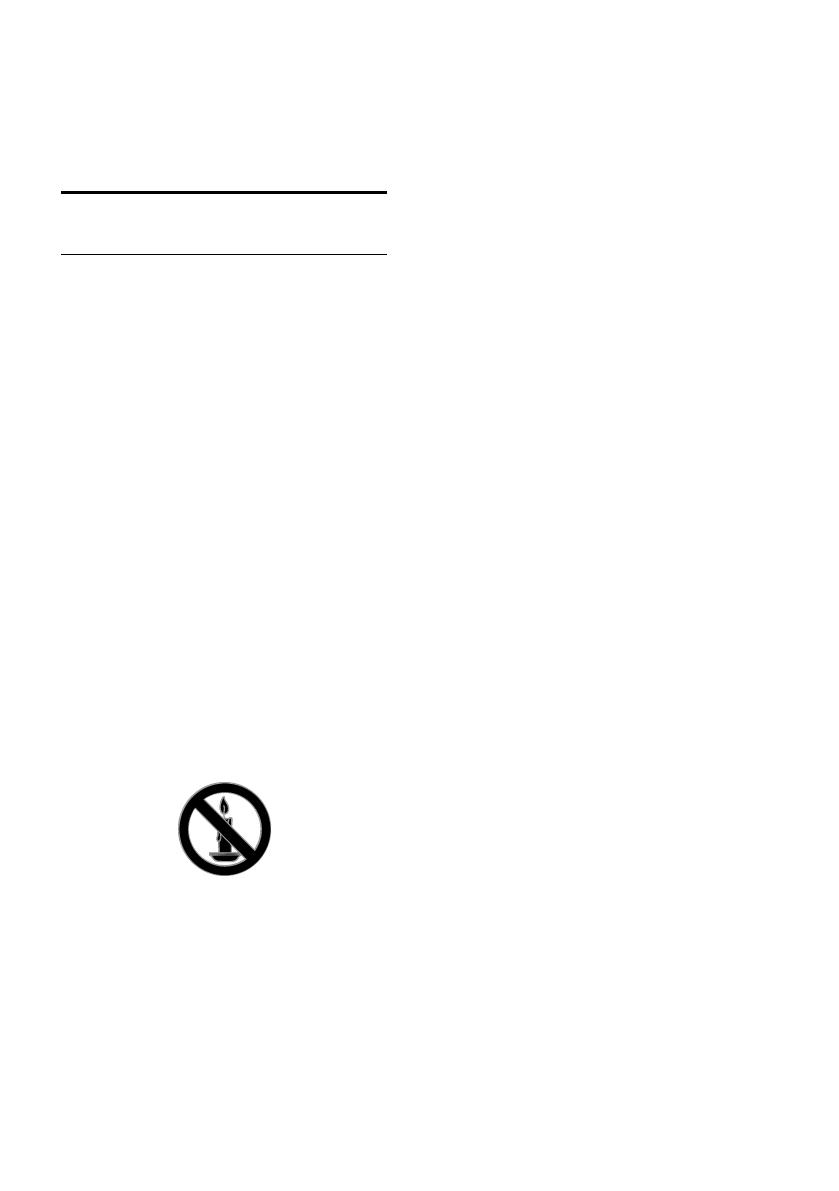
PT 6
Certifique-se de que o televisor e o
smartphone estão ligados ao mesmo local da
rede. Saiba mais sobre ligações de rede em
Ligação do televisor > Rede e Internet
(Página 57).
Informações importantes
Segurança
Leia e compreenda todas as instruções antes
de utilizar o televisor. Se resultarem danos
do não cumprimento destas instruções, a
garantia não se aplica.
Risco de choque eléctrico ou incêndio!
Nunca exponha o televisor à chuva ou
água. Nunca coloque recipientes com
líquidos, tais como jarras, próximos do
televisor. Em caso de derrame de
líquidos sobre o televisor, desligue-o
imediatamente da tomada eléctrica.
Contacte o Apoio a Clientes da Philips
para que o televisor seja verificado
antes de ser utilizado.
Nunca coloque o televisor,
telecomando ou pilhas junto de uma
chama viva ou de outras fontes de
calor, incluindo a luz solar directa. Para
evitar a propagação do fogo, mantenha
sempre as velas ou outras chamas
afastadas do televisor, do telecomando
e das pilhas.
Nunca insira objectos nos orifícios de
ventilação ou noutras aberturas do
televisor.
Nunca exponha o telecomando ou
pilhas à chuva, água ou calor excessivo.
Evite forçar as fichas de alimentação.
Certifique-se de que a ficha de
alimentação está completamente
inserida na tomada. As fichas de
alimentação soltas podem provocar a
formação de arco ou fogo.
Quando mover o televisor, certifique-se
de que o cabo de alimentação não é
sujeito a qualquer pressão. A pressão
no cabo de alimentação as ligações
podem soltar-se e podem provocar a
formação de arco.
Para desligar o televisor da corrente de
alimentação, a ficha do televisor deve
ser desligada. Quando desligar o cabo
de alimentação, puxe sempre pela ficha,
nunca pelo cabo. Certifique-se de que a
ficha, o cabo de alimentação e a
tomada estão sempre acessíveis.
Risco de danos no televisor!
São necessárias duas pessoas para
erguer e transportar um televisor que
pese mais de 25 quilos.
Se montar o televisor num suporte,
utilize apenas o suporte fornecido. Fixe
o suporte ao televisor com firmeza.
Coloque o televisor numa superfície
plana que sustente o peso combinado
do televisor e do suporte.
Se montar o televisor numa parede,
utilize apenas um suporte de
montagem em parede que suporte o
peso dele. Fixe o suporte de montagem
a uma parede que suporte o peso total
do televisor com o suporte. A TP
Vision Netherlands B.V. não se
responsabiliza por uma montagem
imprópria na parede que resulte em
acidentes ou ferimentos.
Se precisar de armazenar o televisor,
desmonte o suporte do televisor.
Nunca apoie o televisor sobre a parte
posterior com o suporte instalado.
Antes de ligar o televisor à tomada
eléctrica, certifique-se de que a tensão
corresponde ao valor indicado no
autocolante que se encontra na parte
posterior do televisor. Nunca ligue o
televisor à tomada eléctrica se a tensão
for diferente.





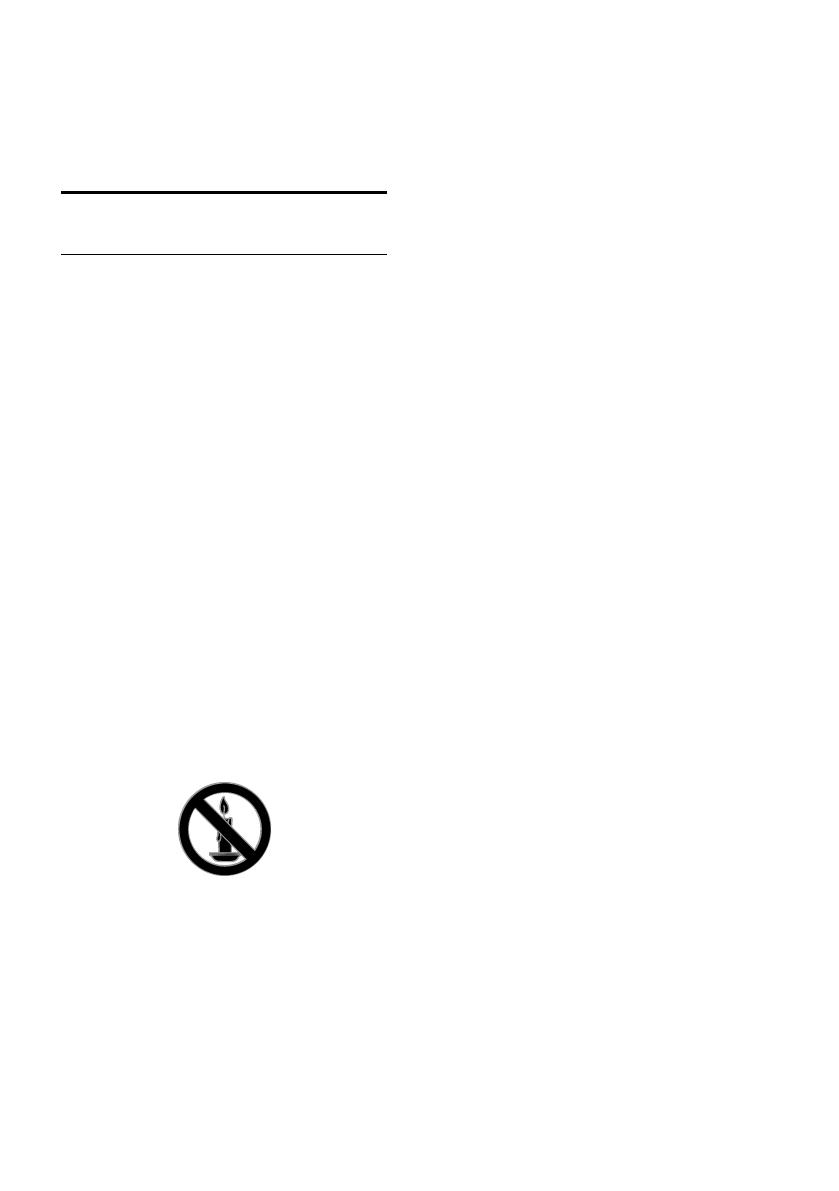














 Awox StriimLIGHT mini color Manual do proprietário
Awox StriimLIGHT mini color Manual do proprietário
 Awox StriimLIGHT color Manual do proprietário
Awox StriimLIGHT color Manual do proprietário
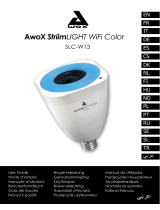 Awox StriimLIGHT wifi color Manual do proprietário
Awox StriimLIGHT wifi color Manual do proprietário
 Awox StriimLIGHT mini Manual do proprietário
Awox StriimLIGHT mini Manual do proprietário